
Innholdsfortegnelse:
- Rekvisita
- Trinn 1: Forbered alle nødvendige komponenter
- Trinn 2: Koble disse pinnene til katoden på brødbrettet. (gnd, RW og LED). Merk: Led LED -pinnen som er på kanten av den, og den ved siden av den, vil bli brukt snart
- Trinn 3: Koble disse pinnene til anoden på brødbrettet. (VCC og LED Pin the One Before the Final Pin + Resistor)
- Trinn 4:
- Trinn 5:
- Trinn 6: Koble den første pinnen på potensiometeret til brødbrettets katode, koble den tredje pinnen på potensiometeret til anoden på brødbrettet og koble den andre pinnen på potensiometeret til VD -pinnen på LED -skjermen
- Trinn 7: Koble den høyre tappen til temperatursensoren til brødkassens katode, koble den venstre tappen til anoden på brødbrettet og koble den midtre tappen til A0 på Arduino
- Trinn 8:
- Forfatter John Day [email protected].
- Public 2024-01-30 11:21.
- Sist endret 2025-01-23 15:02.
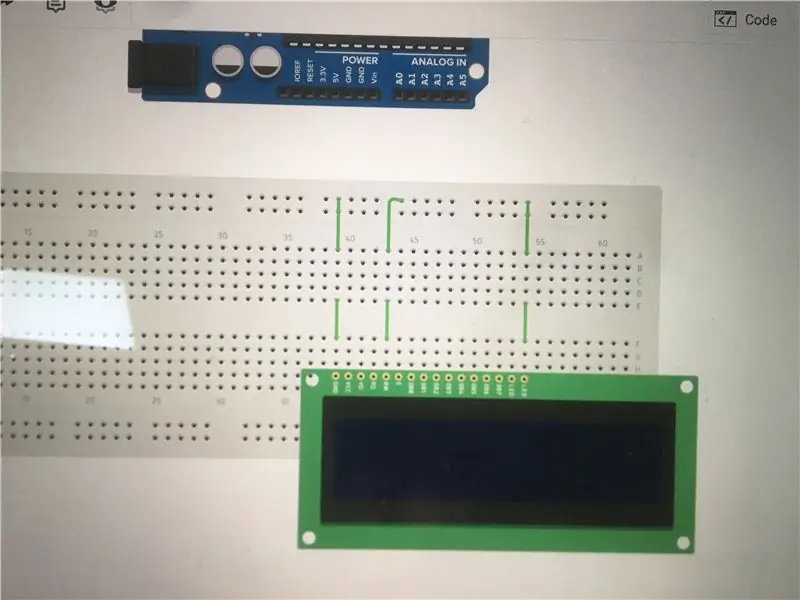

I dette prosjektet skal vi lage en krets ved hjelp av noen komponenter som Arduino, temperatursensor, etc. I denne kretsen vil graden ses kontinuerlig på LCD -skjermen, det er 100 millisekunder forsinkelse mellom visningen av den nye graden på LCD -skjermen og du kan redigere den tiden i koden, og når temperaturen når en bestemt figur, vil lyset til RGB -LED -en bli endret til en av disse fargene rød, grønn, blå, lyseblå, lilla eller gul.
Kablingene til kretsen vil i gjennomsnitt ta omtrent 30 minutter, så det er ikke vanskelig å lage en. Og kodingen vil ta omtrent 10 minutter å fullføre den. For å simulere kretsen din kan du bruke tinakercad for å sikre at kretsen du laget er riktig. Temperatursensoren vil være ansvarlig for å sende gjeldende temperatur til mikrokontrolleren, i dette tilfellet er mikrokontrolleren en Arduino, temperatursensoren registrerer analoge fenomener, og det er værgraden og det er analogt den grad til spenninger, fordi det er språket som datamaskinene generelt forstår, og deretter konverterer de analoge spenningene til digitale singler fordi mikrokontrolleren er digital og været er digitalt, så vi trenger noe for å konvertere det analoge signalet til et digitalt for å lage mikrokontrolleren kunne lese den. LCD -skjermen vil være ansvarlig for å se temperaturgraden i både Celsius og Fahrenheit.
Rekvisita
Komponenter:
Brødbrett
Gensere
Arduino Uno
5V DC -kilde
4x motstand
RGB LED
. • • 5V DC -kilde.
LCD -skjerm 16*2
10 kiloohms potensiometer
LM35 temperatursensor
Trinn 1: Forbered alle nødvendige komponenter
Trinn 2: Koble disse pinnene til katoden på brødbrettet. (gnd, RW og LED). Merk: Led LED -pinnen som er på kanten av den, og den ved siden av den, vil bli brukt snart
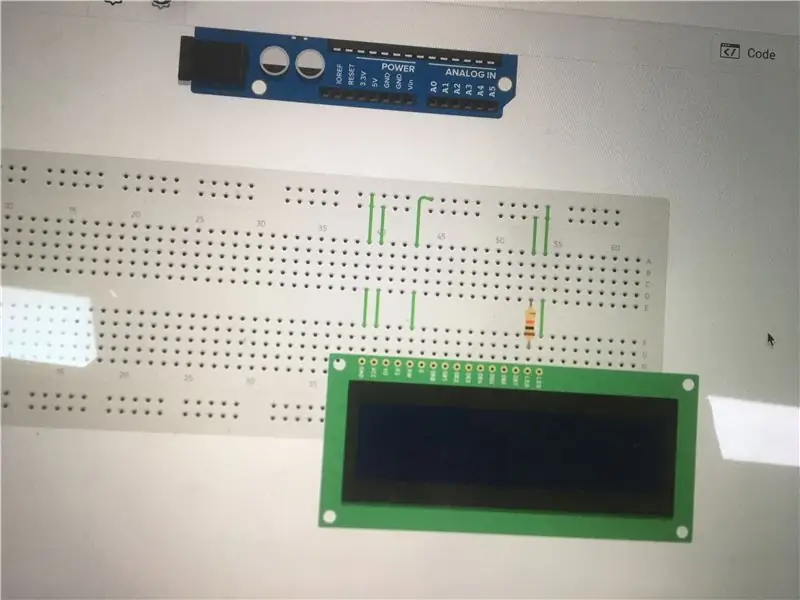
Trinn 3: Koble disse pinnene til anoden på brødbrettet. (VCC og LED Pin the One Before the Final Pin + Resistor)
Viktig: vær så snill, glem å sette en motstand i * seriekobling * med LED -pinnen på LED -skjermen for ikke å skade LED -skjermen.
Trinn 4:
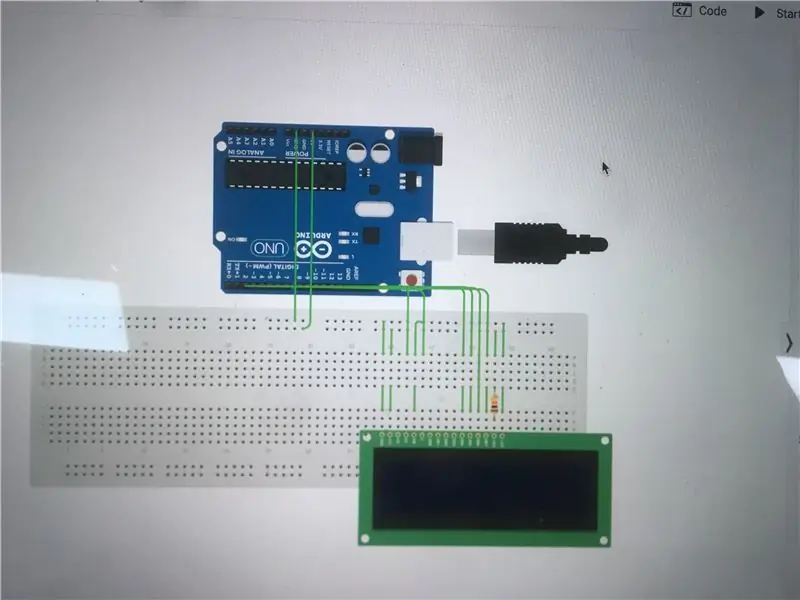
Koble RS -pinnen til “12” pinnen på Arduino. Fest RW -pinnen til “11” -pinnen på Arduino. Koble DB4 -pinnen til "5" -pinnen på Arduino. Koble DB5 -pinnen til “4” -pinnen på Arduino. Koble DB6 -pinnen til "3" -pinnen på Arduino. Koble DB7 -pinnen til "2" -pinnen på Arduino.
Trinn 5:
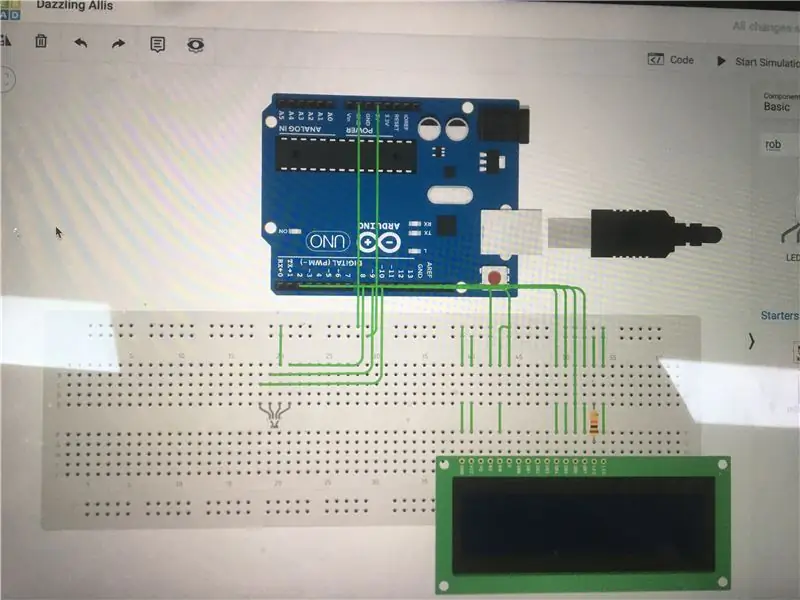
Koble den røde pinnen til RGB -LED -en til "8" -pinnen på Arduino. Koble den blå pinnen til RGB -LED -en til "9" -pinnen på Arduino.
Koble den grønne pinnen til RGB -LED -en til "10" -pinnen på Arduino. Fest katodestiften til RGB LED til katodestiften på brødbrettet. Ikke glem å sette en motstand på hver pinne på RGB -ledningen bortsett fra katodestiften.
Trinn 6: Koble den første pinnen på potensiometeret til brødbrettets katode, koble den tredje pinnen på potensiometeret til anoden på brødbrettet og koble den andre pinnen på potensiometeret til VD -pinnen på LED -skjermen
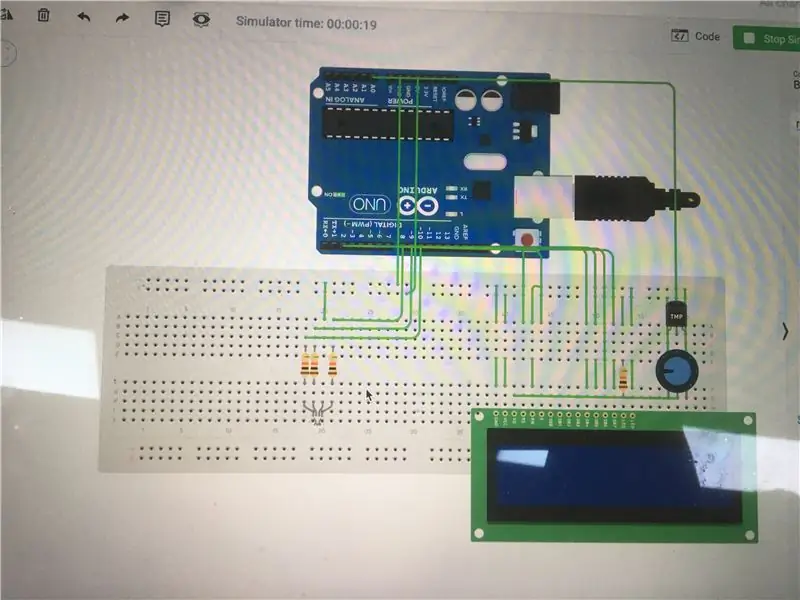
Trinn 7: Koble den høyre tappen til temperatursensoren til brødkassens katode, koble den venstre tappen til anoden på brødbrettet og koble den midtre tappen til A0 på Arduino
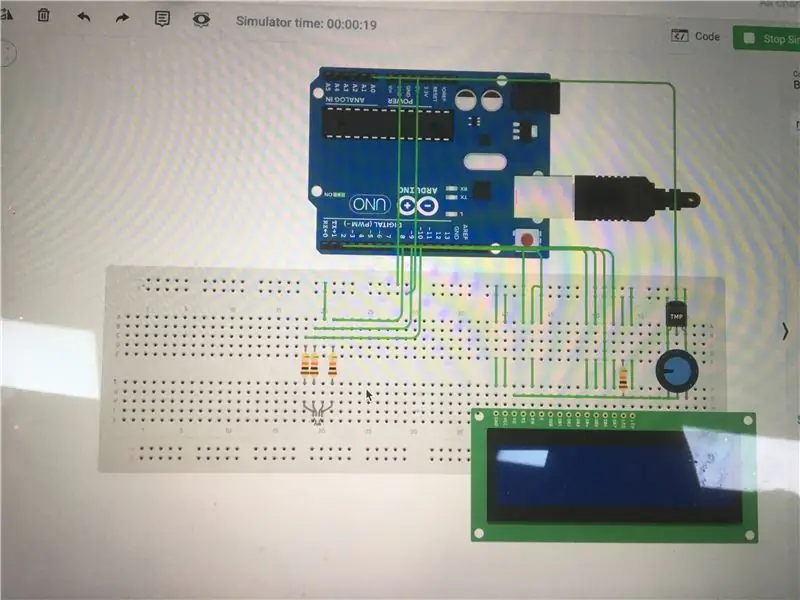
Trinn 8:
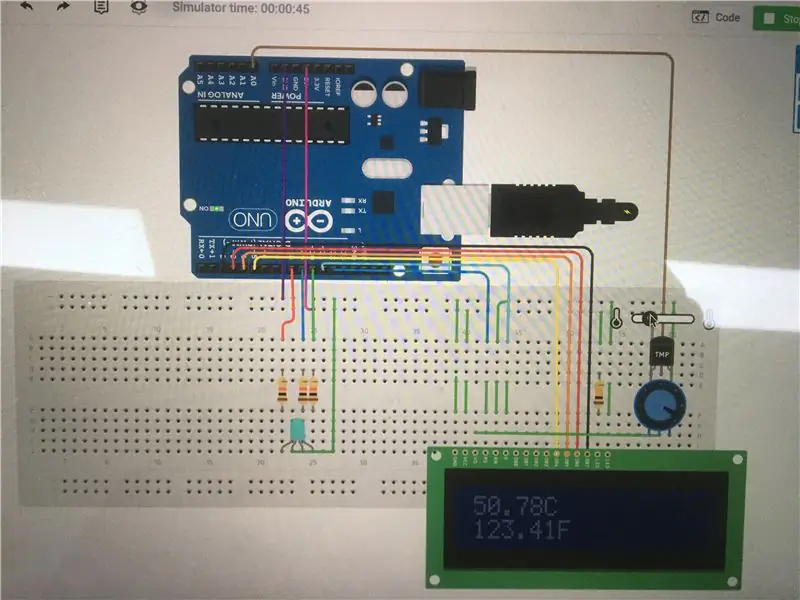
Fest 5V -pinnen på Arduino til anoden på brødbrettet og led GNU -en til Arduino til katoden på brødbrettet.
Potensiometer til katoden på brødbrettet, led den tredje pinnen på potensiometeret til anoden på brødbrettet og led den andre pinnen på potensiometeret til VD -pinnen på LED -skjermen.
Anbefalt:
DIY -- Hvordan lage en edderkopprobot som kan kontrolleres ved hjelp av smarttelefon ved hjelp av Arduino Uno: 6 trinn

DIY || Hvordan lage en edderkopprobot som kan kontrolleres ved hjelp av smarttelefon ved hjelp av Arduino Uno: Mens du lager en edderkopprobot, kan du lære så mange ting om robotikk. Som å lage roboter er både underholdende og utfordrende. I denne videoen skal vi vise deg hvordan du lager en Spider -robot, som vi kan bruke ved hjelp av smarttelefonen vår (Androi
Kontroll ledet over hele verden ved bruk av internett ved hjelp av Arduino: 4 trinn

Kontroll ledet over hele verden ved bruk av internett ved hjelp av Arduino: Hei, jeg er Rithik. Vi kommer til å lage en Internett -kontrollert LED ved hjelp av telefonen din. Vi kommer til å bruke programvare som Arduino IDE og Blynk. Det er enkelt, og hvis du lyktes kan du kontrollere så mange elektroniske komponenter du vilTing We Need: Hardware:
Hvordan lage en drone ved hjelp av Arduino UNO - Lag en quadcopter ved hjelp av mikrokontroller: 8 trinn (med bilder)

Hvordan lage en drone ved hjelp av Arduino UNO | Lag en Quadcopter ved hjelp av mikrokontroller: Introduksjon Besøk min Youtube -kanal En Drone er en veldig dyr gadget (produkt) å kjøpe. I dette innlegget skal jeg diskutere hvordan jeg får det billig? Og hvordan kan du lage din egen slik til en billig pris … Vel, i India er alle materialer (motorer, ESCer
Oppmøtesystem ved å sende RFID -data til MySQL -server ved hjelp av Python With Arduino: 6 trinn

Oppmøtesystem ved å sende RFID-data til MySQL-server ved hjelp av Python With Arduino: I dette prosjektet har jeg tilkoblet RFID-RC522 med arduino, og deretter sender jeg data fra RFID til phpmyadmin-databasen. I motsetning til våre tidligere prosjekter bruker vi ikke ethernet -skjold i dette tilfellet, her leser vi bare serielle data som kommer fra
Vis tekst på P10 LED -skjerm ved hjelp av Arduino: 5 trinn (med bilder)

Displaytekst på P10 LED -skjerm ved bruk av Arduino: Dotmatrix Display eller mer ofte referert til som Running Text finnes ofte i butikker som et middel for å reklamere for produktene sine, det er praktisk og fleksibelt i bruken som oppmuntrer forretningsaktører til å bruke det som reklameråd. Nå bruker du Dot
